今回お送りするプレミアムレビューは、「Arlo Pro2」です。
始めに、ネットワークの不具合により、公開が遅れたことをお詫び申し上げます。
この製品は、カメラが2台とベースステーションという構成になっています。
付属品の数々です。
レビューの中でそれらに触れていきますので、ここでは説明を割愛します。
カメラは非常にコンパクトで、手乗り文鳥のようです。
従来品ではHD撮影の対応でしたが、Arlo Pro 2カメラはフルHD撮影ができます。
この製品の最大の特徴と言ってもいいでしょう。
バッテリーで動作をします。
ベースステーションの背面パネルになります。
LANポートは、既存のルーターやアクセスポイントと繋ぎます。
USBポートは、録画されたファイルをローカルで保存するための外部デバイス用になります。
設置は先ほども述べましたが、既存のルーターやアクセスポイントに接続するだけです。
今回は、以前レビューさせていただいたNETGEARのorbiに繋ぎました。
同じ白い筐体同士で、マッチングは最高です。
この後は、接続設定が必要になります。
まず始めに、ベースステーションと既存のネットワークとの接続設定です。
設定には、ブラウザの他に、iOSとAndroid用のアプリが公開されています。
今回はiOS用のアプリを、iPhone XS Maxで使いました。
セットアップの仕方は1つの画像にまとめさせていただきました。
arloのアカウントと作成する必要はありますが、非常にわかりやすく、ネットワークに詳しくない方でも、簡単にセットアップできると思いました。
とても秀逸なアプリです。
これで既存のネットワークとベースステーションとの接続は完了です。
今回の製品では、録画されたファイルはクラウドに保存されます。ホームユーザー向け、ビジネスユーザー向けのサブスクリプションを用意しています。
無料でも、カメラは5台まで追加でき、クラウドの保存期間は1週間あります。
ちなみに、ベースステーションへUSBドライブを接続した場合は、自動で撮影されたファイルだけがローカルドライブに保存されます。手動で撮影されたファイルのみがクラウドへ保存されます。
またファイル形式もMP4なので、15秒ほどの動画なら2MBとコンパクトです。これなら、手持ちの1TB程度のUSBドライブを使っても良いかもしれません。
次にカメラとベースステーションとの接続に移ります。
 カメラとベースステーションとの接続設定も、非常に簡単に行えました。
カメラとベースステーションとの接続設定も、非常に簡単に行えました。
今回の場合はカメラが2台なので、同じ操作を2回行います。
これですべての接続設定は完了しました。
ベースステーションのLEDランプの3つは、すべて緑色に点灯または点滅になります。真ん中のランプはネットワークアクセスがあると、点滅を行います。
これでとりあえずは使えるようになりました。
 余談になりますが、このベースステーションは2.4Ghzのアクセスポイントとして動作をしています。しかしながらこのベースステーションへは、ブラウザでローカルIPを打ち込んでもアクセスできません。よってパスワードがわからないので、arloデバイス以外からはアクセスできないので、arlo専用ということでしょう。
余談になりますが、このベースステーションは2.4Ghzのアクセスポイントとして動作をしています。しかしながらこのベースステーションへは、ブラウザでローカルIPを打ち込んでもアクセスできません。よってパスワードがわからないので、arloデバイス以外からはアクセスできないので、arlo専用ということでしょう。
室内でセットアップを行ったので、室内が映し出されていますが、アプリではこのように表示されます。
アプリではデフォルトで4つのモードが登録されています。
「警戒」、「待機」、「スケジュール」、「ジオフェンス」です。
それぞれのモードも、待機以外は編集が可能。
それぞれのカメラの感度なども変更ができます。
非常に細かく設定ができます。
動作を感知した場合に、アプリでのプッシュ通知、メールの送信まで行ってくれます。
iPhoneへの通知はもちろん、Apple Watchへの通知も行ってくれます。
スケジュール機能も搭載。
曜日、時間で詳細に設定が可能です。
 電源管理では、録画ファイルの映像品質を設定できます。デフォルトでは「高品位録画」に設定されています。
電源管理では、録画ファイルの映像品質を設定できます。デフォルトでは「高品位録画」に設定されています。
冒頭にバッテリーでの動作に触れましたが、製品仕様では通常の動作で4~6ヶ月の動作可能が謳われています。映像品質を最適化することで、更なるバッテリーでの長時間動作が可能です。
まず手始めにバッテリーのみでの動作をさせてました。
カメラ1を設置したのが玄関。
マウントは壁にビスで打ち込みました。
カメラ2を設置したのは、リビングから出たところにある物干し場のポーチの支柱です。
こちらの設置には、マウントは3Mの粘着テープで固定させました。さすが3M。設置をして2週間を過ぎましたが、雨に濡れてもビクともしません。
わが家は45坪という狭小地。間口も狭いので、このカメラでほぼカバーできています。
カメラ1を玄関に設置した理由ですが、門扉もなく誰でも入れる構造で、決してセキュリティーが高いとは言えません。原因は不明ですが、昨年2台の車のタイヤが立て続けにパンク。先日も、ほとんど乗っていない自転車がパンクしていました。
またカメラ2の設置の理由は、年頃の娘がいるということで洗濯物の干し場を選びました。
バッテリー動作でも、普通には使えますが、これではこの製品を使いこなせているとは言えません。
バッテリー動作では、動作を感知してから録画が始まりますが、電源を供給することで、動作を感知する3秒前から録画が始まります。
そして電源を供給することで、更に魅力的な使い方ができます。
1つ目が「アクティビティゾーン」です。
写真のように、指定したエリアに入った物体のみに感知します。カメラ1もカメラ2も一カ所しか指定していませんが、エリアを追加することも可能です。
もう1つの機能が「ジオフェンス」モードです。
まずiPhoneを使い、iPhoneのある場所を確定させます。
GPSを使って特定できますが、誤差を少なくするためには、住所で指定した方が良いです。
「ホームモード」(家にいる時)での動作を設定し、このエリアから出た時「退席中モード」の設定を行います。
この設定が完了すれば、自動でモードを切り替えてくれます。
私以外の家族のiPhoneにも同様の設定を行いました。
この事により、家族の一人でも家にいれば「ホームモード」で動作。そして3人すべてが出払ったら、「退席中モード」になります。
設定した「ホームモード」は、スケジュールで設定し、毎日21:00~翌朝の6:00までを監視。監視カメラの感度も、デフォルトの80では少し強いので、50と設定しました。
「退席中モード」は、常時監視で感度はこちらも50に設定。アクティビティゾーンも合わせて設定しています。
以上の動作を自動で行ってくれます。凄いと思いませんか?
現在使っているのが以上の「ジオフェンス」です。
もちろん、外出先からモードの変更や、手動でも撮影もできます。
カメラにはマイクとスピーカーが内蔵されているので、例えば訪問客に遠隔で対話もできます。
実際こんな使い方をしました。
わが家のホームドアホンは、モニターは付いていません。家にいる時にチャイムが鳴りました。私は家の2階にいましたが、降りていくのが面倒臭かったので、手元のiPhoneでアプリを使って対応。
モニター付きドアホンに早変わりです。
アイデア次第で、いろんな使い方ができるネットワークカメラです。
簡単に導入できるホームセキュリティカメラ
実際に撮影した動画を観てください。
昼間と夜間の動画を1つにまとめています。
映像品質は中で設定しています。
昼間も夜間もかなり鮮明に撮影できていると思います。
特に夜間は特筆すべきです。
左にある電柱には街路灯が点灯していますが、玄関灯は点灯していません。
それにも関わらず、これだけ鮮明に撮影できるとは、凄いです。凄すぎます。
恐らく、WDR(HDR)のチューニングが良く出来ているのだと思います。
常時家に警備員がいるようです
レビュー中に申し上げましたが、家の構造上、誰でも簡単に敷地内に入ることができます。
車があれば在宅ということが考えられますが、車がなければ、この家には誰も居ないと思われます。
しかしArlo Pro2を設置したことで、常に家に警備員が監視をしてくれています。
現実的ではありませんが、家に警備員を雇うことや、月額のホームセキュリティを契約することを考えれば、かなりコストパフォーマンスに優れていると思います。
一度設定さえしていれば、外出も安心してできます。
おまけ①
レビュー内で、どのように電源を供給したかには触れませんでした。
ここでカメラ1とカメラ2に、どのようにして電源を供給したかを紹介します。
まず玄関に設置したカメラ1です。
屋外コンセントはありますが、そこからカメラまでケーブルを引き回すには7mほどの距離があります。面倒臭いのと、見た目が良くない。
そこで使ったのが、電球のソケットからコンセントを使うことができる、1灯2コンセントアダプタ
です。
今まで5製品ほど本格的なセキュリティカメラを使ったことがありますが、このアダプタの存在はその時に知っていましたが、使ったのは今回が初めてでした。
2つのコンセントの1つに、USB充電器を接続。その充電器から、電源を供給しています。
ここで1つ落とし穴がありました。
このアダプタを電灯のソケットに接続。もともと使っていた電球で動作をすると思っていました。しかし、この電灯まで電気が流れていないと、コンセントも使えない。当初はこのアダプタを使って、ミニボール球にすれば、フードから電球が出ないので良いと思っていました。
結局、電球を人感センサー内蔵のものに替えることで、電源の供給については解決できました。
見た目が良くありませんが、カメラへの電源の供給もできましたし、電灯の役目も問題なので、良しとします。
次にカメラ2への電源の供給です。
当初は宅内から、エアコンの穴を使って電源を取り出そうと考えましたが、大がかりなので頓挫。
見てすぐにわかると思いますが、モバイルバッテリーから電源を供給しました。
使っているモバイルバッテリーは24000mAhと大容量ですが、その上、ソーラーパネル内蔵を内蔵しています。
ちょうど屋根の内側に物を置けるスペースがあったので、防水性のないモバイルバッテリーですが、ほぼ雨に当たることはないでしょう。
そして屋根はスモークの透明なので、昼間はモバイルバッテリーへの充電を行ってくれます。
おまけ②
レビューを見てもらってもわかるとおり、アプリが非常に良く出来ています。アプリはです。
ブラウザでも、「ジオフェンス」以外の操作は可能で、操作上はアプリと同じく良く出来ています。
しかし、
「こちらから」だと思います。
「こちらから」だと思います。
「ヘルプ」でしょう。
「お待ちください」の間違いでしょう。
以上のように、日本語表記がデタラメ。
これは早急に訂正した方が良いと思いました。
おまけ③
カメラ①の設置状態を見ると、死角があることに気付くはずです。
特に、白い箱バンの前です。
この死角はある物で補っています。
写真が見づらいですが、ドライブレコーダーです。
家族の3台の車には、すべてVantrueのドライブレコーダーを使っています。
そしてこの箱バンにも、Vantrueのドライブレコーダーを設置しています。
このドライブレコーダーが優れもので、OBDⅡで接続してあり、常時電源を使っています。
そしてマイクロ波による監視を行っており、ちょっとした監視カメラの役目を行っています。
Arlo Pro2とこのドライブレコーダーで、鉄壁の環境を構築できました。






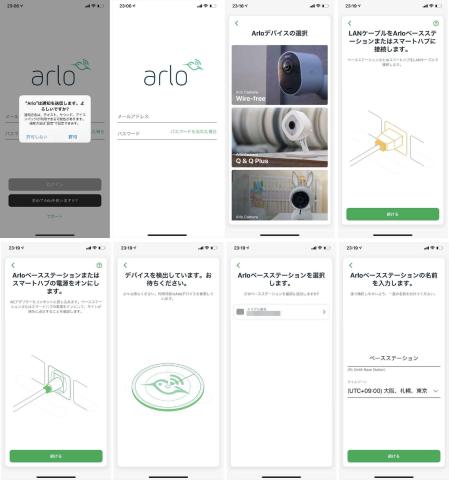



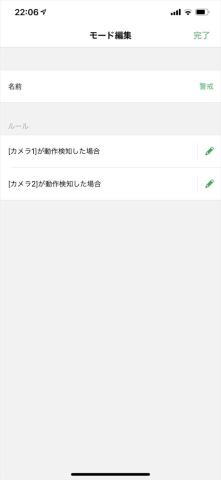



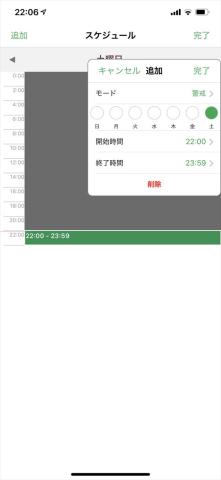



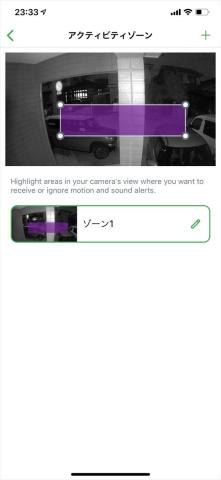
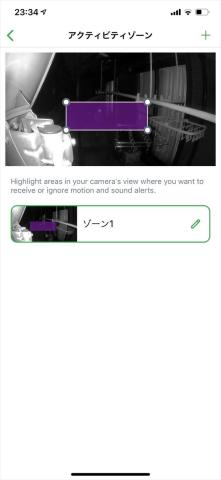

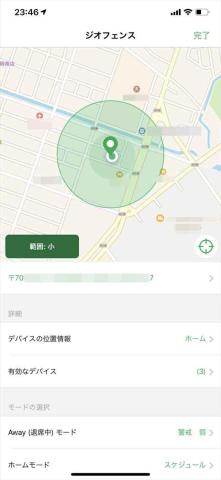
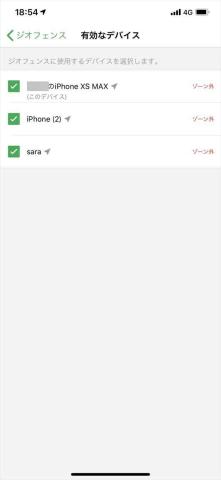




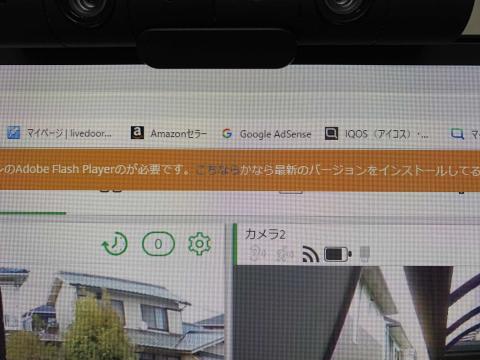

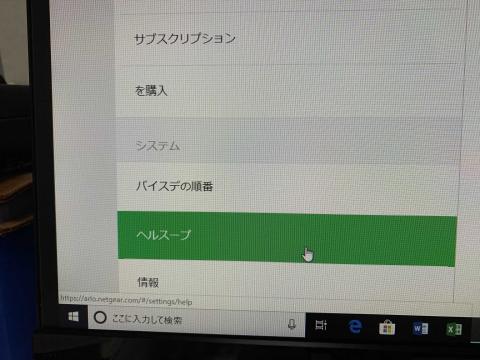




まこりんさん
2019/04/21
「1灯2コンセントアダプタ」を使っての設置はスマートで良いですね!
ちょっと電灯側が出っ張ってしまいましたが、ご愛敬と言うことで。
ナンチャンさん
2019/04/21
電球が出っ張ってしまったのは計算違いです。
なかなか計算通りにはいきませんね(^^ゞ